Okuyucuların Seçimi
Popüler Makaleler
Site sitesinin tüm bölümleri
Sabit sürücünün arızalanması veya işletim sistemi dosyalarında ciddi hasar olması durumunda, geri yükleme noktalarından birine geri dönmek işe yaramazsa, yedekli bir disk kullanarak sistem dosyalarının orijinal, "temiz" sürümüne dönebilirsiniz. sistem görüntüsünün kopyası.
Sistem görüntüsü, Windows sistem dosyalarının ve işletim sistemi ayarlarının tam bir kopyasıdır.
Bir sistem görüntüsü kullanarak geri yüklediğinizde tüm programların, sistem ayarlarının ve dosyaların, görüntüde saklananlarla değiştirileceğini lütfen unutmayın.
Başka bir deyişle, geri yüklenecek dosyaları ve ayarları tek tek seçemezsiniz. Bu yaklaşım ne kadar haklı?
Uygulamadan yeni yüklenen Windows'un harika çalıştığı bilinmektedir, ancak birkaç ay sonra, özellikle programları ve cihazları sık sık kurup kaldırıyorsanız veya şüpheli bir üne sahip İnternet sitelerini ziyaret ediyorsanız, sistemde sorunlar ortaya çıkabilir.
Pek çok pahalı programı ücretsiz olarak ve bir "uygulama" olarak - bunları hacklemeye yönelik programları indirmenizin nazikçe teklif edildiği hacker siteleri özellikle tehlikelidir.
Kural olarak, bu tür yardımcı programlara tehlikeli virüsler bulaşır ve bunları en az bir kez çalıştırırsanız sisteme ciddi zarar verme riskiyle karşı karşıya kalırsınız.
Sonuç olarak işletim sisteminiz tamamen çalışmaz hale gelebilir ve gündemdeki soru şu olacaktır: Bundan sonra ne yapmalı?
İşletim sistemini ve sürekli çalıştığınız ana programları kurduktan hemen sonra ihtiyatlı bir şekilde oluşturduğunuz sistemin yedek kopyasının kullanışlı olduğu yer burasıdır.
Böyle bir diskiniz varsa, bilgisayarınızı kolayca ve hızlı bir şekilde çalışır duruma getirebilirsiniz.
Bu sayfada sistem görüntüsüne sahip böyle bir disk oluşturmak için basit bir prosedür anlatacağız.
1. Denetim Masası'nı açın ve Sistem ve Güvenlik kategorisinde Bilgisayar verilerini yedekleme bağlantısına tıklayın.
2. Görüntülenen sayfada Sistem görüntüsü oluştur bağlantısını tıklayın. Görüntüyü kaydetmek için bir konum seçmeniz gereken Sistem görüntüsü oluşturma sihirbazı penceresi açılacaktır.
Görüntünün nerede saklanacağını seçmeniz istenecektir.
3. Varsayılan olarak sihirbaz görüntüyü DVD'ye yazdırmayı önerir. Bu seçeneği kabul edin ve İleri'ye tıklayın.
Seçiminizi onaylamanız gereken ikinci bir sihirbaz penceresi görünür.

Şekil. Görüntünün kaydedileceği konum seçimini onaylayın
4. Arşivle düğmesini tıklayın. İlerleme durumu bir ilerleme çubuğu olarak görüntülenecek olan arşivleme işlemi başlayacaktır.
5. İşlem tamamlandıktan sonra, sürücüye 1 GB'tan fazla kapasiteye sahip boş bir disk yerleştirmenizi isteyen bir pencere açılacaktır.

Pencere şu şekilde görünecektir: Sürücüye boş bir disk yerleştirin
6. Boş diski yerleştirin ve Tamam'a tıklayın.
Disk önceden biçimlendirilmemişse, bu işlemi yapmanızı isteyen bir pencere açılacaktır.

7. Biçimlendir düğmesini tıklayın. Sürücü varsayılan ayarlarla formatlanacak ve işlem tamamlandığında sistem görüntüsünün o sürücüye yazılması otomatik olarak başlayacaktır.
Bu işlem oldukça zaman alabilir. Tamamlandığında, sizden bir sistem kurtarma diski oluşturmanızı isteyen bir pencere açılacaktır.
Bildiğiniz gibi bu diski kullanarak sistemi önceki durumlarından birine döndürebilirsiniz.
8. Mesaj penceresini kapatın. Bir pencere açılacak Sistem görüntüsü oluşturma sistem görüntüsünün başarıyla oluşturulduğuna dair bir mesajla.
9. Sürücüden çıkarın sistem görüntüsü içeren disk ve Kapat düğmesini tıklatarak sihirbaz penceresini kapatın.
Böylece sistem görüntüsünün bulunduğu disk başarıyla yazıldı. Tüm!
Şimdi ihtiyaç duyulması durumunda sistemi geri yüklemek için bunu nasıl kullanabileceğinizi bulalım.
Bilgisayarın önyüklemeyi reddettiği ve elinizde ne bir acil durum kurtarma diskinin ne de bir Windows kurulum diskinin bulunmadığı en zor duruma bakacağız.
1. Güç düğmesini kullanarak bilgisayarınızı yeniden başlatın.
2. Yeniden başlatma sırasında Windows logosu görünene kadar F8 tuşunu basılı tutun. Daha Fazla Önyükleme Seçenekleri ekranı görüntülenir.
3. Bilgisayarınızı onarın öğesini vurgulamak için imleç tuşlarını kullanın.
4. Enter tuşuna basın. Dosyaları indirdikten sonra, sizden bir dil ve klavye giriş yöntemi seçmenizi isteyen tanıdık Sistem Kurtarma Seçenekleri iletişim kutusu görünecektir.

5. Dil seçeneklerinizi seçin ve İleri'ye tıklayın. Bir kullanıcı adı ve parola seçmenizi isteyen Sistem Kurtarma Seçenekleri penceresi görüntülenir.

Kullanıcı adı seçme ve şifre girme
6. Bir kullanıcı adı seçin, parolayı girin ve Tamam'a tıklayın. Bir kurtarma seçeneği seçmek için bir menü içeren, zaten tanıdık olan Sistem Kurtarma Seçenekleri iletişim kutusu açılacaktır.
7. Sistem görüntüsünün bulunduğu önceden kaydedilmiş DVD'yi sürücüye yerleştirin.
8. Sistem Görüntüsü Geri Yükleme'ye tıklayın. Birkaç saniye sonra sistem DVD'deki görüntüyü bulacak ve Bilgisayarınızı bir görüntüden geri yükleyin iletişim kutusunu görüntüleyecektir.
Varsayılan olarak size sunulur sistemi DVD görüntüsünden geri yükleyin.

İlki böyle görünecek Görüntü Kurtarma Sihirbazı penceresi.
9. Bu seçimden memnun olduğumuz için İleri'ye tıklayın. Ek kurtarma seçeneklerini seçebileceğiniz ikinci bir sihirbaz penceresi görünecektir.
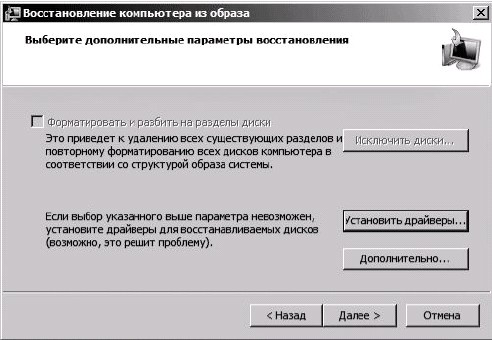
Bu, Görüntü Kurtarma Sihirbazının ikinci penceresidir
10. Tüm ayarları olduğu gibi kabul edin ve İleri'ye tıklayın. Kurtarmayı gerçekleştirmek için kullanılan disk görüntüsüyle ilgili bilgileri içeren sihirbazın son penceresi açılacaktır.
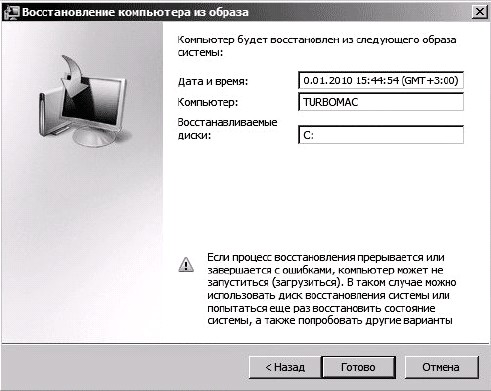
Görüntü Kurtarma Sihirbazının son penceresi
11. Son'a tıklayın. Sistem diskindeki tüm verilerin sistem görüntüsündeki verilerle değiştirileceğini bildiren bir pencere açılacaktır.

Uyarı penceresi.
12. Evet'e tıklayın. Oldukça zaman alabilecek kurtarma süreci başlayacaktır.
13. Kurtarma işlemi tamamlandıktan sonra bilgisayar otomatik olarak yeniden başlatılacak ve görüntüden geri yüklenen Windows masaüstü karşınıza çıkacaktır. Verilerinizi içeren tüm dosyalar yerlerinde kalacaktır.
Bu basit bir prosedür Windows'u bir sistem yedek görüntüsünden geri yükleme.
| İlgili Makaleler: | |
|
WhatsApp'ta yazışmalar nasıl geri yüklenir?
Modern dünyada uzun süre kalmak çok önemli... Skype'ta nasıl oturum açılır - kısa talimatlar
Hemen hemen her kullanıcının kendi Skype profili vardır. Ve... İPhone nasıl sıfırlanır veya geri yüklenir
Bunun ne zaman ve neden yapılması gerektiği. Sizlerden çok fazla soru alıyoruz... | |